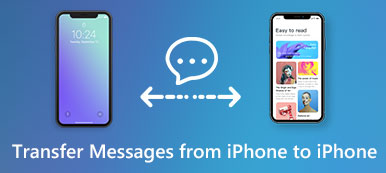“我刚拿到新 iPhone 15,Animoji 真的很棒,但我遇到了一个问题,我在旧 iPhone 6 上下载了很多重要数据,尤其是我最喜欢的游戏应用程序,你知道我已经玩了很多年了.如何将这些内容和应用程序转移到我的新iPhone上?请帮忙。” ;
每次Apple发布新的移动设备时,都会有人搜索如何在论坛和社交媒体上将数据从旧iPhone传输到新的iPhone。 如果您在线搜索过此问题,您会发现iTunes和iCloud是最常用的工作方式。

iTunes和iCloud确实能够将人员从iPhone转移到iPhone。 但是,许多人仍然不了解他们可以传输哪些数据以及如何精确地进行传输。 不用担心我们将回答这些问题,并提供您应该了解的有关这些iPhone文件传输工具的所有必要知识。 此外,我们将在本教程中共享更多选项,以帮助不喜欢iCloud和iTunes的人们从旧iPhone切换到新iPhone。 如果您准备好了,就立即开始旅程。
- 部分1:使用iTunes将数据从iPhone传输到iPhone
- 部分2:通过iCloud将数据从旧iPhone传输到新iPhone
- 部分3:使用iPhone Transfer将所有内容从iPhone传输到iPhone
- 第4部分:从iPhone到iPhone传输数据的常见问题解答
部分1:使用iTunes将数据从iPhone传输到iPhone
iTunes是一种将数据从iPhone传输到iPhone的传统方式。 Apple在2001中发布了iTunes作为媒体库。 用户可以在iTunes中购买音乐,视频和aps。 随着Apple不断推出新功能,iTunes已成为移动设备管理员。 围绕将所有内容从iPhone转移到iPhone,你应该知道的提示包括:
1. iTunes是Windows和Mac计算机可用的桌面应用程序。 您必须下载并将其安装在计算机上。 但是不用担心; 它可以在Apple网站上免费下载。
2。 您可以与iTunes同步的内容包括相册,音乐,播放列表,视频,电影,书籍,播客,有声读物,联系人,照片,日历。 iTunes无法备份iTunes和App Stores中的内容,从iTunes同步的文件,存储在云端的照片,Touch ID设置,Apply Pay信息和设置。 如果要备份Activity,Health和Keychain数据,则必须使用加密的iTunes备份。
3。 它使用USB电缆在iOS设备和计算机之间传输数据。
现在,您可能会了解使用iTunes传输购买内容和其他数据的方法不同。
方式1:如何使用iTunes将购买的内容从iPhone同步到iPhone
。 要将购买的音乐或视频从iPhone传输到iPhone,请打开新版本的iTunes,展开“帐户”菜单,然后单击“登录”。 输入用于在iOS设备上购买内容的Apple ID。
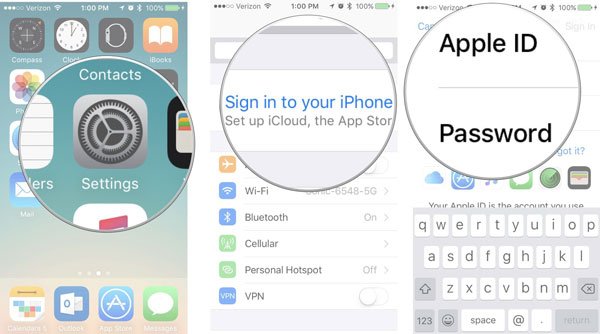
。 转到“帐户”>“授权”,然后单击“授权此计算机”。 接下来,使用Lightning电缆将iPhone连接到计算机,转到左上角的“文件”菜单,选择“设备”,然后单击“从[设备]转移购买的商品”,将购买的商品从iPhone下载到iTunes Library。
。接下来,取出旧 iPhone 并将新 iPhone 连接到电脑。在iTunes主界面上,单击顶部功能区的iPhone按钮,转到“摘要”选项卡,然后选中“选项”部分下的“手动管理音乐和视频”复选框。如果您想将音乐从 iPhone 同步到 iPhone,请转到“摘要”下的“音乐”选项卡,选择所需的歌曲并将其拖放到左侧栏的“在我的设备上”区域。
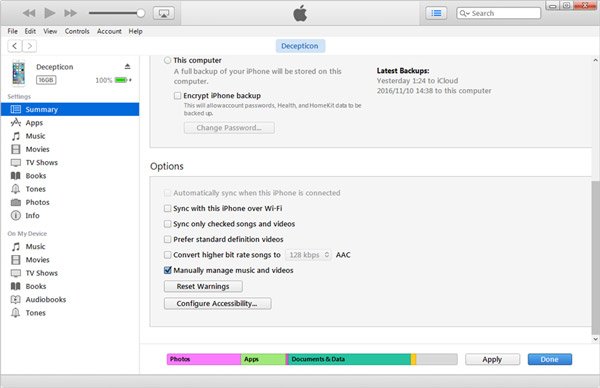
注意:这种方式适用于电影,电视节目,播客,有声读物和其他购买的音乐和视频。
此外,如果您在摘要标签中选择自动同步功能,所有购买内容将同步到新iPhone,现有数据将被删除。 这种方式也可以将数据从iPad传输到iPad。
方式2:如何使用iTunes将信息从iPhone传输到iPhone
。 如果您已在“ iTunes”>“摘要”>“选项”中启用了Wi-Fi同步功能,则将iPhone和计算机置于同一Wi-Fi网络中。 否则,请使用USB电缆将旧iPhone连接到计算机。
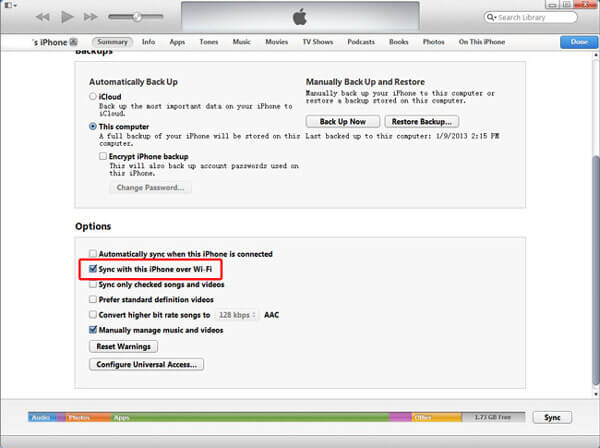
。 iTunes 识别您的 iPhone 后,单击“设备”按钮,然后转到“信息”选项卡,勾选“同步联系人”、“同步日历”、“邮件帐户”和其他您想要的数据前面的复选框。单击“应用”按钮后,信息将发送到您的计算机。
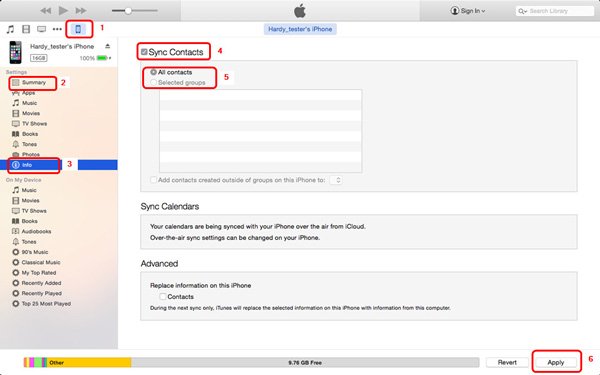
。 等待该过程完成,断开旧iPhone,然后将新iPhone连接到您的计算机。 然后将相应的信息从计算机同步到新的iPhone。 恭喜,现在您完成从iPhone到iPhone的转移信息。
方式3:如何通过iTunes备份将内容从iPhone传输到iPhone
。使用 Lightning 数据线将旧 iPhone 连接到电脑。运行最新版本的iTunes,识别到您的设备后,单击左上角的“设备”按钮。
。 从左栏中转到“摘要”标签,然后导航到右侧窗口的“备份”区域。 确保选择“此计算机”选项,然后单击“立即备份”按钮以为旧iPhone上的所有内容创建备份。

。 等待该过程完成,删除旧的iOS设备,然后将新的iPhone连接到计算机。
。 同样,从左侧转到“摘要”标签,然后单击“备份”区域下的“还原备份”按钮。 在弹出对话框中选择最新的备份文件,然后单击“还原”按钮,开始将所有内容传输到新iPhone。

注意:如果新iPhone上有数据,则最好先进行备份,因为这样会删除目标iPhone上的所有现有数据。 iTunes备份也是将旧iPad转移到新iPad的不错选择。
部分2:通过iCloud将数据从旧iPhone传输到新iPhone
iCloud是一项云服务,Apple发布该服务是为了帮助用户扩展内部存储容量并在Apple设备之间传输数据。 iCloud可以同步到新iPhone的数据包括照片,邮件,联系人,日历,笔记,提醒,Safari历史记录,Apple Pay和钥匙串。 如果您想将所有内容转移到新的iPhone,iCloud备份是一个合适的选择。
方式1:如何将联系人,日历,邮件,照片,提醒或笔记从iPad传输到iPad
。 要将旧的iPad转移到新的iPad,请转到“设置”>“ iCloud”,确保登录您的iCloud帐户并打开所需的数据类型,例如照片,邮件,联系人,日历,提醒,便笺,Safari,首页,钱包和钥匙串。 旧iPad联机后,相应的数据将同步到您的iCloud帐户。
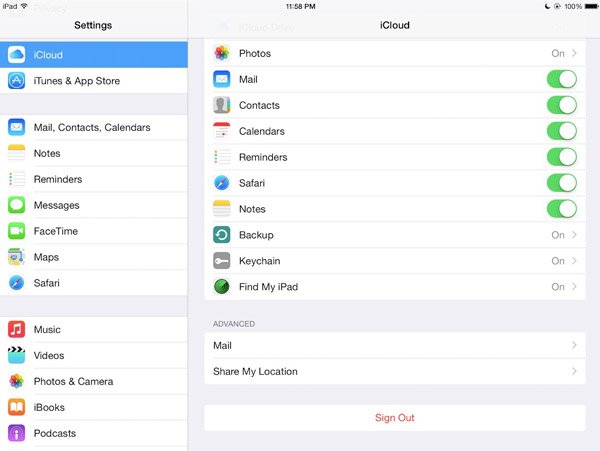
。 接下来,切换到新iPad,前往设置应用程序中的iCloud屏幕。 如果您已登录其他iCloud帐户,请点击“注销”,然后点击“登录”以登录旧iPad上的Apple ID和密码。
。 确保新iPad连接到Wi-Fi网络,然后将iCloud屏幕上每个选项的开关置于ON位置,数据将自动同步到新iPad。 如果出现提示,请点击“合并”以将旧iPad上的数据与新iPad上的现有数据合并。
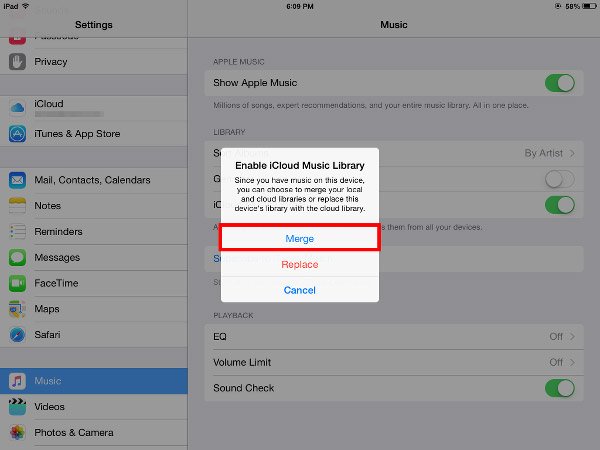
方式2:如何使用iCloud备份将所有内容传输到新的iPhone
。 要将所有内容传输到新的iPhone,您必须使用iCloud备份。 首先,转到“设置”>“ iCloud”>“存储”>“管理存储”,点击您的设备并确保已启用所有应用程序。
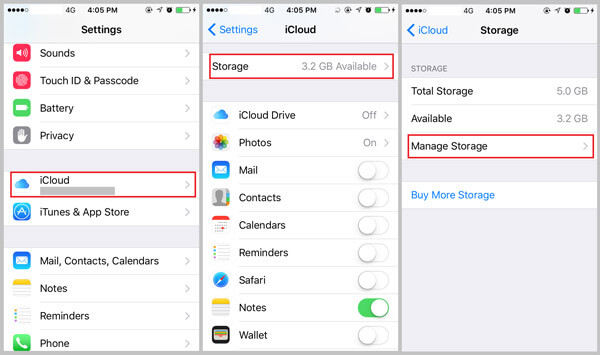
。 返回iCloud设置屏幕,点击“备份”,打开“ iCloud备份”,然后点击“立即备份”以为所有数据创建iCloud备份。 完成整个过程可能需要一个小时或更长时间,具体取决于旧iPhone上存储的数据量。
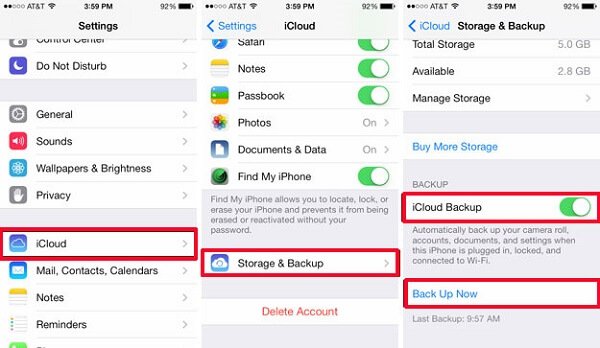
。 接下来,打开新的iPhone,并按照屏幕助手对其进行设置。 出现提示时,输入您的Wi-Fi凭据。 当您到达“应用程序和数据”屏幕时,选择“从iCloud备份还原”,然后输入用于备份旧iPhone的Apple ID和密码。

。 选择最新的备份文件,然后点击恢复以将旧iPhone转移到新的iPhone。 然后在还原完成后完成休息设置步骤。
注意:如果目标iPhone上有数据,则必须首先执行出厂重置。 导航到“设置”>“常规”>“重置”,选择“清除所有内容和设置”。 iPhone重新启动后,将显示欢迎屏幕,就像新设备一样。
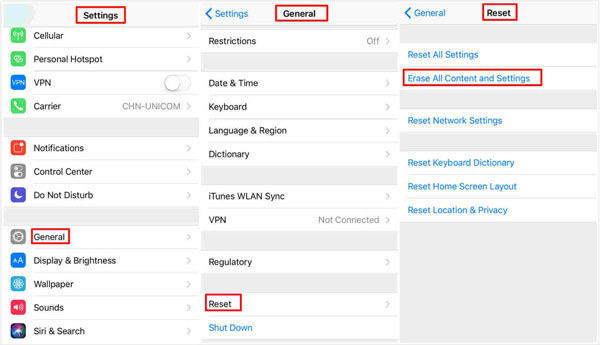
部分3:使用iPhone Transfer将所有内容从iPhone传输到iPhone
如您所见,使用iTunes / iCloud将所有内容从iPhone传输到iPhone有点复杂。 因此,我们推荐Apeaksoft iPhone转移,这是最好的iPhone文件传输工具之一,提供了许多有用的功能,例如:
1。 一键同步。 这款iPhone文件传输软件能够将所有内容从一个iPhone传输到另一个iPhone,或者只需点击一下即可将数据传输到新iPad。
2。 备份iPhone。 您可以在同步到新的iOS设备之前将iPhone备份到计算机,以防止数据丢失。
3。 有选择地转移。 它能够显示旧iPhone上的所有数据,并允许您选择要保存到新设备的特定数据。
4。 对现有数据没有损害。 最大的优势是将旧iPhone的数据与新iPhone上的当前数据自动组合。 它不会中断两个iPhone上的现有数据。
5。 更快更安全。 它使用USB线在iDevices之间传输文件,更快更安全。
6、更高的兼容性。 iPhone Transfer 支持所有 iOS 设备,包括 iPhone 15/14/13/12/11/XS/XR/X/8/7 和 iPad Pro/Air/mini 或更早版本。
7. 它有两个版本,一个适用于Windows 11/10/8/8.1/7/XP,另一个适用于Mac OS。
总之,它是快速将东西从iPhone传输到iPhone的最简单方法之一。
如何使用iPhone Transfer将数据从iPhone传输到iPhone
。 将两个iPhone连接到iPhone Transfer
根据您的操作系统下载正确的版本; 将它安装在您的计算机上,然后通过Lightning电缆将您的一部iPhone和另一部iPhone插入计算机。 打开最好的iPhone文件传输应用程序,它会自动发现文件。

。 在iPhone 5上预览数据以进行传输
单击左上角的一个iPhone名称,然后从左侧选择所需的数据类型,如媒体,照片,书籍,联系人,短信等。然后,您可以通过勾选下一个复选框选择某些文件,或选择所有文件。
提示:为避免数据丢失,最好将所选数据首先备份到计算机。 转到“导出到”菜单,选择“导出到PC / Mac”,然后选择一个文件夹进行保存。
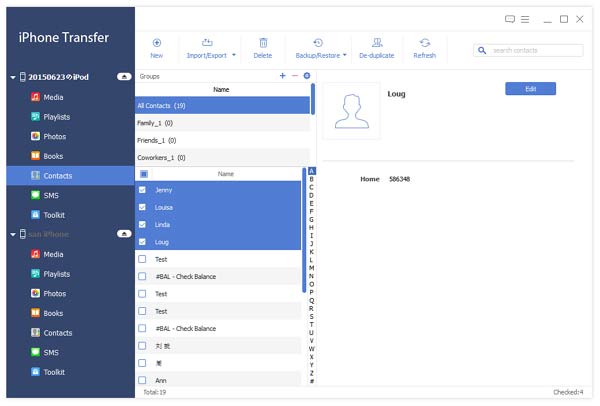
。 将数据传输到新iPhone
选择了要放入新iPhone的所有数据后,展开“导出到”菜单,然后选择“导出到[新iPhone的名称]”。 加载栏将向您显示该过程。 完成后,退出应用程序,然后将iPhone与计算机断开连接。
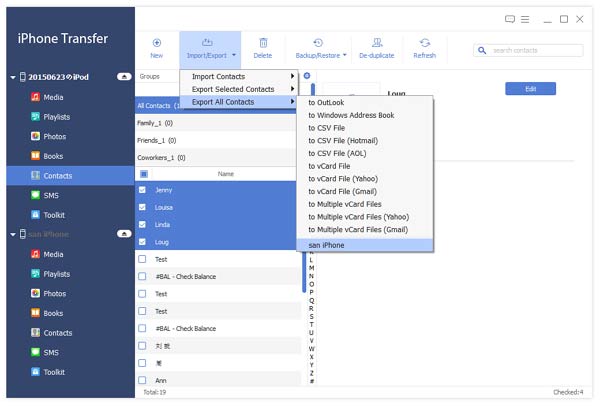
部分4:从iPhone到iPhone传输数据的常见问题解答
1.我可以使用快速入门将数据从旧的iPhone传输到新的iPhone吗?
如果您使用的是iOS 11或更高版本,“快速入门”提供的选项可帮助您将所有数据从当前iPhone无线传输到新iPhone。
2.如何将数据直接从一部iPhone传输到另一部?
对于在iOS 12.4或更高版本上运行的iPhone,您可以使用iPhone迁移将数据直接从以前的iPhone传输到新的iPhone。 您可以通过无线方式或将设备连接在一起来执行此操作。 您可以选择有线方式,也可以选择将iPhone连接在一起。
3.如何将iTunes备份转移到新iPhone?
要将iTunes备份转移到新iPhone,请将设备连接到计算机,然后打开iTunes。 当设备出现在iTunes中时,选择它,然后选择“还原备份”。 然后,选择您创建的最近备份。 如果备份已加密,则可能需要输入密码。 等待恢复过程并完成设置过程。
4.如何使用AirDrop从iPhone向iPhone发送数据?
开始之前,请确保您要发送到的人在附近并且在蓝牙和Wi-Fi范围内。 打开一个应用程序,然后点击共享或共享按钮。 然后,点击您要共享的AirDrop用户。
总结
当您升级到新的iOS设备时,如何将数据从iPad传输到iPad或iPhone到iPhone始终是一项重要技能。 在本教程中,我们分享了三种最简单的方法。
iTunes是将数据传输到新iPad / iPhone的最常用方法之一。 您可能了解如何通过iTunes同步和备份功能将每种数据类型传输到新的iPhone。 虽然支持的数据类型有点不同,但iCloud可以用类似的方式完成工作。
另一方面,我们还分享了另一个iPhone文件传输,Apeaksoft iPhone Transfer,可以轻松地将旧iPhone转移到新的iPhone上。 我们希望我们的指南和建议有所帮助。 如果您对此工作有更多疑问,请随时在下面留言。